word2010怎么设置段落文字底纹
发布时间:2016-12-11 16:11
相关话题
前几天朋友问我怎么设置一下word的段落文字底纹颜色,当然不是简单的设置一下,而且有些变化,着实的还让我动了一下脑子。那么下面就由小编给大家分享下word2010设置段落文字底纹的技巧,希望能帮助到您。
word2010设置段落文字底纹的步骤如下:
步骤一:打开一个要添加底纹的文档,先设置一下页面布局,在菜单里找到,然后找到页面颜色。
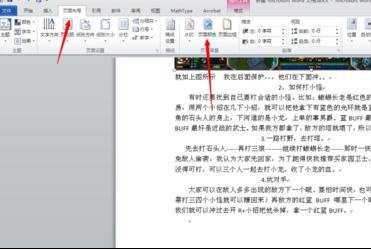
步骤二:点击后可以选择页面颜色进行设置,设置颜色时,把鼠标放在颜色上面,可以预览一下,这样更便于选择。

步骤三:这时页面的颜色发生了变化,可是其中某段还是要突出一下,这怎么改变底纹呢?点击旁边那个页面边框工具,弹出对话框,注意要先选中要改变的文字。
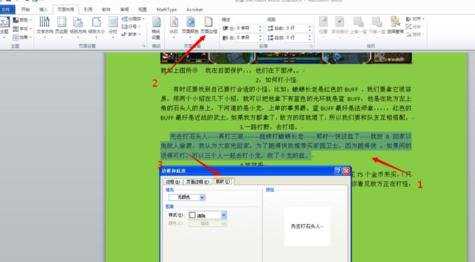
步骤四:这里填充选择白色,不要选择无颜色,还要注意应用于段落和文字是不一样的。
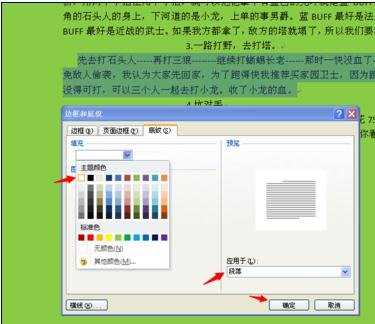
步骤五:看一下应用于段落和应用于文字的不同效果,所以使用时要注意区别。
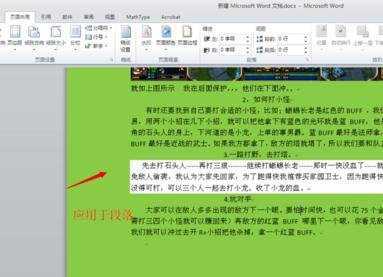


word2010怎么设置段落文字底纹的评论条评论